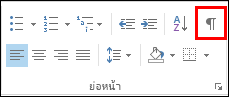เมื่อต้องการทําให้เครื่องหมายการจัดรูปแบบสามารถมองเห็นได้เสมอในขณะที่คุณกําลังเขียนข้อความอีเมล ให้ใช้กล่องกาเครื่องหมายใน ตัวเลือกตัวแก้ไขการแสดง การตั้งค่าที่เปิดใช้งานในกล่องโต้ตอบนี้มีความสําคัญเหนือกว่าคําสั่ง แสดง/ซ่อน ¶ บน Ribbon ใน Outlook 2016, 2013 และ 2010
ตัวควบคุมสองตัวมีผลต่อการมองเห็นเครื่องหมายการจัดรูปแบบ
ตัวควบคุมสองตัวใน Outlook 2016 2013 และ 2010 มีผลต่อเครื่องหมายการจัดรูปแบบที่สามารถมองเห็นได้เมื่อคุณเขียนข้อความอีเมล
|
ตัวควบคุม |
คำอธิบาย |
|
ตัวเลือกการแสดงของตัวแก้ไข |
การตั้งค่าเหล่านี้จะมีผลใช้บังคับเสมอ วิธีเดียวที่จะเปลี่ยนแปลงได้คือในกล่องโต้ตอบ |
|
คําสั่ง แสดง/ซ่อน ¶ บน Ribbon |
คําสั่งด่วนนี้จะสลับการแสดงเครื่องหมายการจัดรูปแบบใดๆ ที่ไม่ได้เปิดใช้งานในตัวเลือกการแสดงตัวแก้ไขที่อธิบายไว้ด้านบน |
ตัวเลือกในกล่องโต้ตอบ ตัวเลือกของตัวแก้ไขการแสดง
อักขระแท็บ เลือกตัวเลือกนี้เพื่อแสดงอักขระแท็บเป็นลูกศร
พื้นที่ เลือกตัวเลือกนี้เพื่อแสดงช่องว่างระหว่างคําเป็นจุด
เครื่องหมายย่อหน้า เลือกตัวเลือกนี้เพื่อแสดงจุดสิ้นสุดของย่อหน้าที่มีสัญลักษณ์ย่อหน้า
ข้อความที่ซ่อน เลือกตัวเลือกนี้เพื่อแสดงเส้นประภายใต้ข้อความที่ถูกจัดรูปแบบเป็นซ่อน
ยัติภังค์เผื่อเลือก เลือกตัวเลือกนี้เพื่อแสดงยัติภังค์ที่ระบุตําแหน่งที่จะแบ่งคําที่ส่วนท้ายของบรรทัด ยัติภังค์เผื่อเลือกจะไม่ถูกพิมพ์ เว้นแต่ว่าคําจะแบ่งที่ส่วนท้ายของบรรทัดจริงๆ เมื่อคําแบ่งที่ส่วนท้ายของบรรทัด ยัติภังค์ที่เป็นตัวเลือกจะถูกพิมพ์เป็นยัติภังค์ปกติ
จุดยึดวัตถุ เลือกตัวเลือกนี้เพื่อแสดงจุดยึดวัตถุ (เช่น รูปภาพหรือรูปร่าง) ซึ่งระบุว่าวัตถุแนบอยู่กับย่อหน้าที่ระบุ
ตัวแบ่งที่เลือกได้ เลือกตัวเลือกนี้เพื่อควบคุมตําแหน่งที่คําหรือวลีจะหยุดทํางานถ้าอยู่ท้ายบรรทัด ถ้าคุณใช้ Outlook 2007 กับภาษาเอเชียตะวันออก ตัวเลือกนี้ป้องกันการแบ่งข้อความที่ไม่ถูกต้อง
หมายเหตุ: ตัวเลือกนี้จะพร้อมใช้งานเฉพาะเมื่อมีการเปิดใช้งานภาษาเอเชียตะวันออกสำหรับการแก้ไขข้อความ
แสดงเครื่องหมายการจัดรูปแบบทั้งหมด เลือกตัวเลือกนี้เพื่อแสดงอักขระการจัดรูปแบบทั้งหมดที่แสดงในส่วน แสดงเครื่องหมายการจัดรูปแบบเหล่านี้บนหน้าจอเสมอ ไม่ว่าจะเลือกกล่องกาเครื่องหมายที่เกี่ยวข้องกับแต่ละรายการหรือไม่ เมื่อคุณปิดตัวเลือกนี้ เฉพาะอักขระการจัดรูปแบบที่ระบุโดยกล่องกาเครื่องหมายที่เลือกในส่วน แสดงเครื่องหมายการจัดรูปแบบเหล่านี้บนหน้าจอเสมอ จะแสดงขึ้น
เคล็ดลับ: สําหรับอักขระการจัดรูปแบบใดๆ ที่ไม่ได้เปิดอยู่ในกล่องโต้ตอบนี้ คุณสามารถสลับเปิดหรือปิดการแสดงได้อย่างรวดเร็วโดยการเลือก แสดง/ซ่อน ¶ ในกลุ่ม ย่อหน้า ของแท็บ จัดรูปแบบข้อความ